VEGファイルは、ノンリニア動画編集ソフト「Vegas Pro」で作成されたビデオプロジェクトです。この形式のファイルはYouTubeに直接アップロードすることも、VLCで再生・編集することもできません。そのため、MP4に変換する必要があります。どのようにVEGをMP4に変換しますか?この記事はわかりやすい操作手順を提供します(一般的な動画形式をMP4に変換したいですか?MiniTool Video Converterを試してください)。
VEGファイルとは
VEGファイルとは、Vegas Proで使用されるビデオプロジェクトを指します。これはWindows上のノンリニアビデオ編集ソフトウェアプログラムであり、現在はMagix社が所有しています。VEGファイルは実際のビデオファイルではなく、Vegasを使用して動画を編集するためのプロジェクトファイルです。VEGファイルには、タイムライン、トランジション、エフェクト、テキスト、プロジェクト構成、およびプロジェクトで使用されるメディアソースファイルへの参照が含まれています。
どのようにVEGファイルを開きますか?Vegas Proソフトウェアを使用すると、VEGファイルを簡単に開くことができます。プログラムを実行した後、メニューバーで「ファイル」>「開く…」をクリックし、ターゲットフォルダーに移動してVEGファイルを開きます。また。VEGファイルを右クリックし、「プログラムから開く」を選択し、Vegas Proアプリケーションを選択することもできます。
VEGをMP4に変換する方法
VEGをMP4に変換する必要がある時、Googleを開いてVEG MP4変換ソフトを検索するでしょう。しかし、信頼できるサードパーティ製VEG MP4変換ソフトを見つけることができません。最も良い選択はVegas Pro自身です。
VEGファイルとは何かを理解した後、次の手順に従ってVEGをMP4に変換する方法を学びましょう。
ステップ1.ご使用のパソコンでVegas Proを開きます。Vegas Proがまだインストールされていない場合、公式Webサイトに行ってダウンロードしてください。Vegas Proは無料ではありませんが、30日間の無料体験版があります。ここをクリックして体験版をダウンロードし、30日間無料で試してみることができます。なお、個人用アクティベーションコードを取得するには登録が必要です。
ステップ2.Vegas Proを起動した後、左上の「File」>「Open…」をクリックしてVEGファイルをアップロードします。それから、ビデオファイルをタイムラインにドラッグして編集することができます。
ステップ3.編集が完了したら、「File」をクリックし、「Render As…」オプションを選択して、「名前を付けてレンダリング」ポップアップウィンドウを開きます。
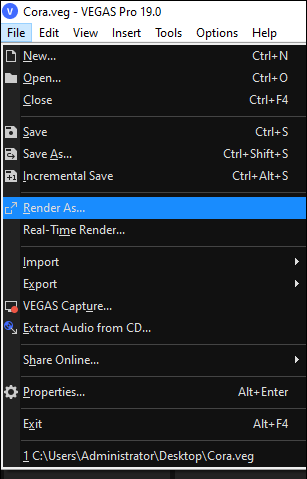
ステップ4.ポップアップウィンドウで、フォーマットのリストから「MAGIX AVC/AAC MP4」オプションを選択し、ファイル名を変更し、テンプレート部分からビデオ解像度とフレームレートを選択し、別の出力先を参照することができます。
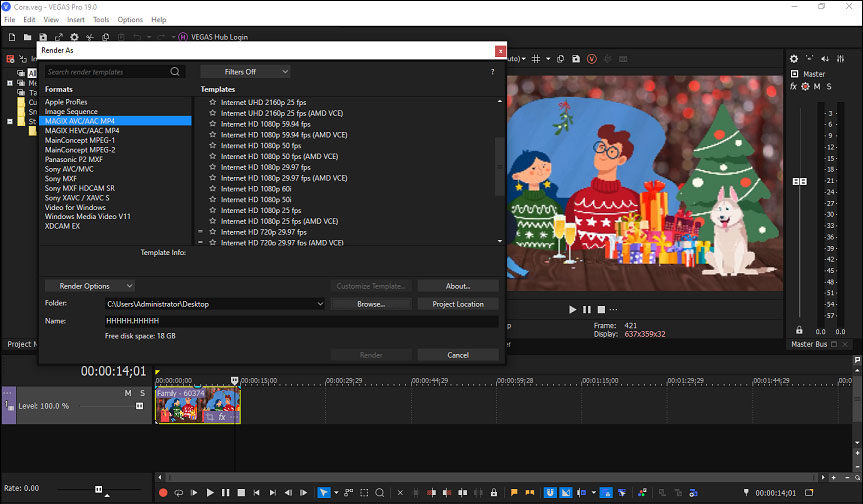
ステップ5.最後に、「Render」をクリックしてVEGファイルをMP4に変換します。変換が完了すると、「Open Folder」をクリックしてMP4ファイルの場所に移動します。
VEGをMP4に変換した後、WMV、AVI、MOV、MKVなどの他の動画形式に変換したい場合、MiniTool Video Converterを試すことをお勧めします。これはWindows用の最高の動画変換ソフトの一つであり、あらゆる種類の動画を変換できます。さらに、画面録画とYouTube動画のダウンロードもサポートします。
MiniTool Video Converterクリックしてダウンロード100%クリーン&セーフ
結語
VEGをMP4に変換する方法については以上です。要するに、この記事はVEGファイルが何かを解説し、VEGファイルをMP4に変換する方法を分かりやすく説明します。VEGファイルをMP4に変換する必要がある時、上記のステップに沿って操作すると、簡単にVEGをMP4に変換できます。




ユーザーコメント :